windows10家庭版虽然是很多用户都在使用的默认版本,但是有些功能是没有的,很大一部分的高级功能集成在了专业版中,因此有的用户有需要想要知道windows10家庭版怎么升级到专业版,针对该问题实际上是可以解决的,下面就给用户提供关于windows10家庭版怎么升级到专业版方法介绍的内容。
windows10家庭版怎么升级到专业版
1.鼠标右键打开此电脑,在出现的选项中选择属性按钮。
2.在进入的页面中往下拉找到更改产品密钥或升级系统的选项,点击进入。
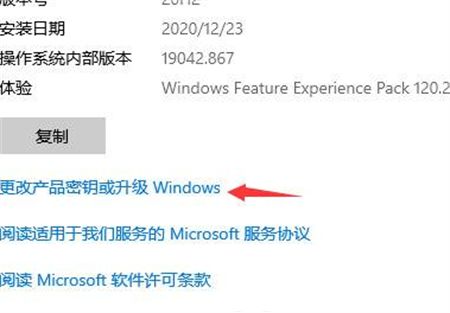
3.这个页面我们点击更改产品密钥按钮。
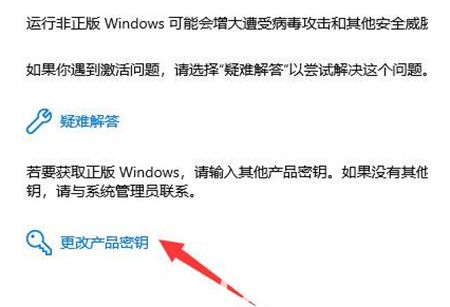
4.在弹出的密钥输入框中,我们输入专业版的密钥进行下一步的操作。
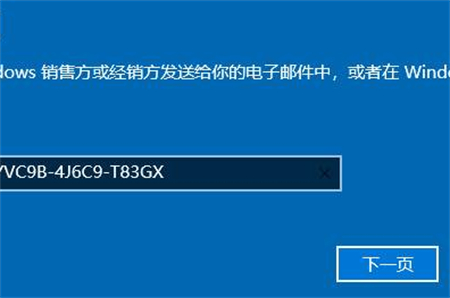
win10专业版密钥
87VT2-FY2XW-F7K39-W3T8R-XMFGF
KH2J9-PC326-T44D4-39H6V-TVPBY
Q49XN-F78FP-9FW3M-DJHPM-X4R8R
Q9XNY-DHB9T-VWGMV-247RT-P7JWR
QY6N6-JQQC3-3CFBH-TYH33-3PFCF
QCDW3-NKMR4-3YQ8P-BKGXJ-7FR8R
QT7ND-G7HKR-CGVQY-XVX8Y-PR4CF
以上就是关于windows10家庭版怎么升级到专业版的内容了,希望可以帮到大家。